CentOS 5.8安装图解教程
2016-10-31 16:55
316 查看
CentOS 5.8系统镜像有两个DVD文件,安装系统只用到第一个,第二个镜像是系统自带的软件包。
用光盘成功引导系统,会出现下面的界面
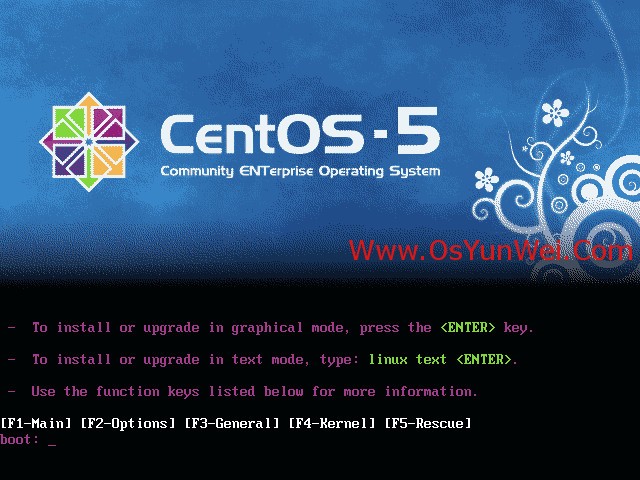
直接回车,进入图形化安装界面
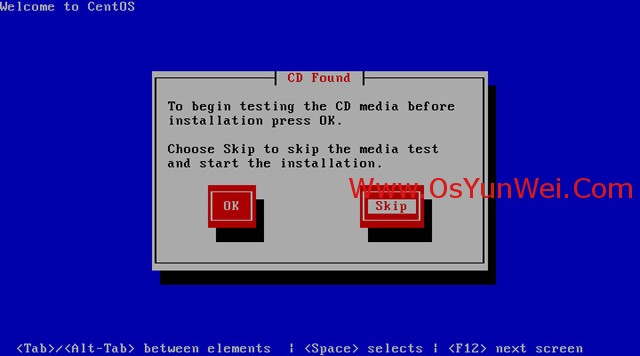
按键盘上的Tab键,把光标定位到skip,然后回车(跳过光盘镜像检测)
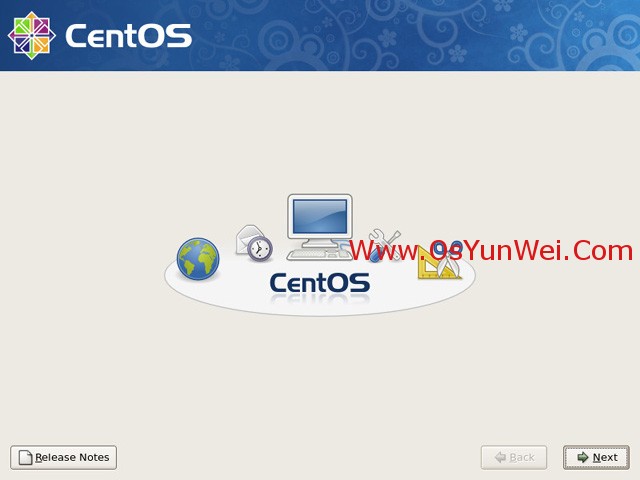
点击Next

语言选择界面:简体中文,点Next
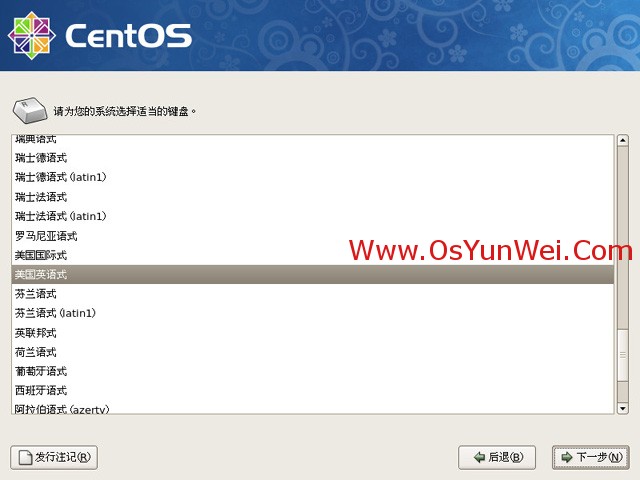
键盘模式:美国英语式 点下一步
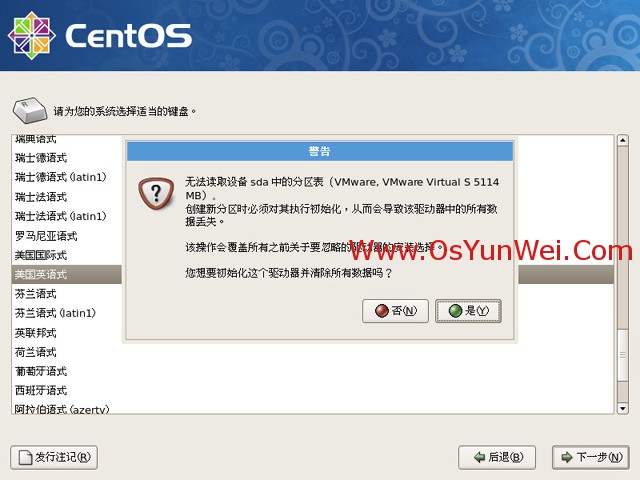
如果磁盘之前没有分区过,会出现上面的界面,点是 (初始化这个驱动器并清除所有数据),出现下面的界面
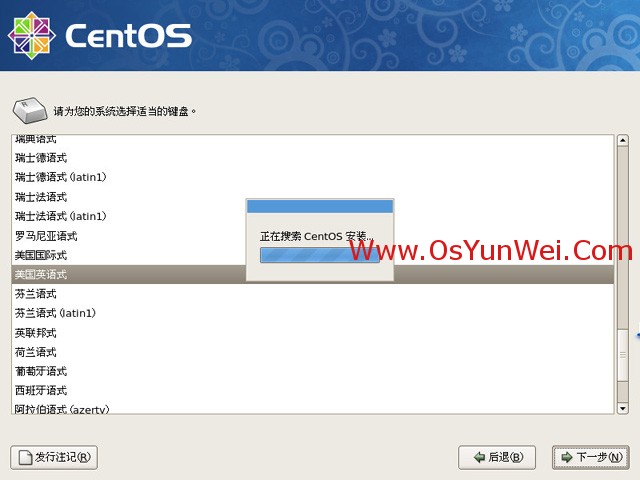
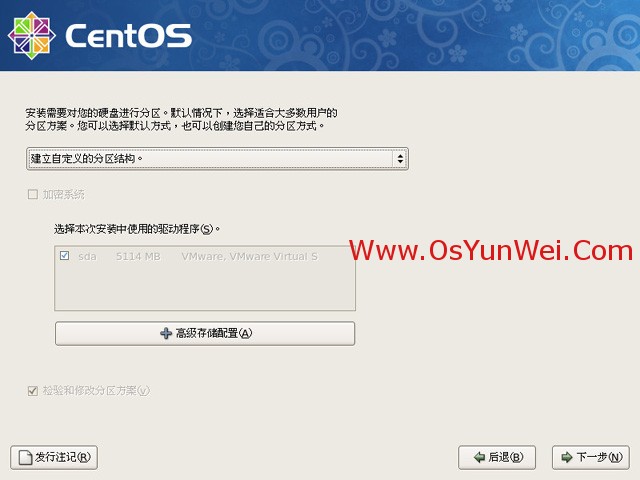
磁盘分区模式,选择"建立自定义的分区结构"
下一步
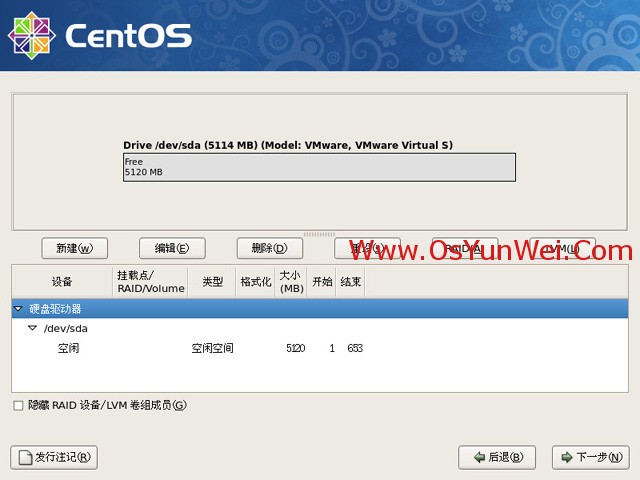
进入磁盘分区界面
说明:在对磁盘进行分区之前,要先规划好如何分区,每个分区设置多大
我这里的分区如下
/ 4096MB
Swap 1019MB #swap一般建议为物理内存的2倍大小
建议:生产服务器可以单独划分一个/data分区
这样做的好处是,如果系统出现问题,不会影响到数据,或者需要重装系统,数据不用转移。
点新建,会出现下面的界面
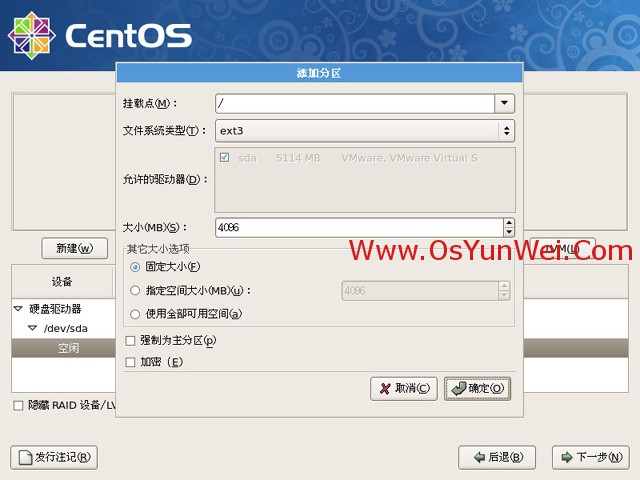
挂载点: /
文件系统类型:ext3
大小:4096
其它大小选项
选择:固定大小
设置好之后,点确定,出现下面的界面
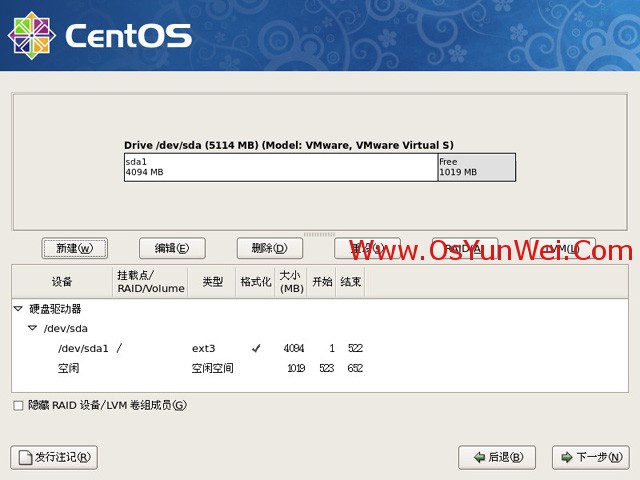
继续点新建,会出现下面的界面
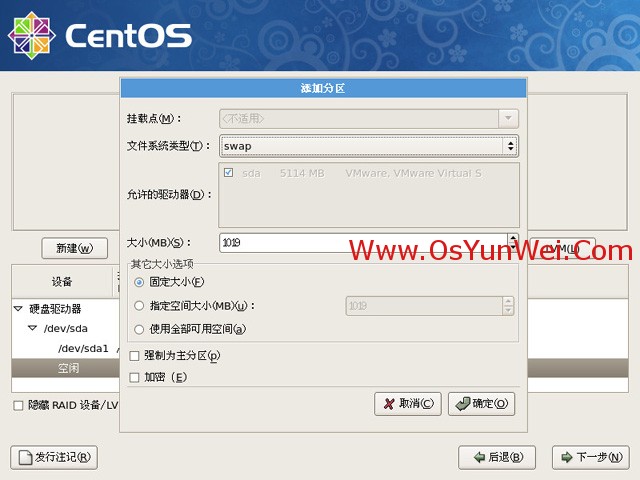
文件系统类型:swap
大小:1019
其它大小选项
选择:固定大小
设置好之后,点确定,出现下面的界面
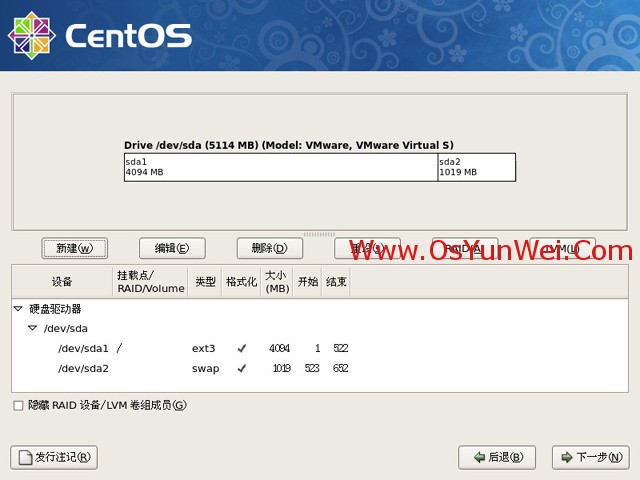
分区完成,点下一步,出现下面的界面
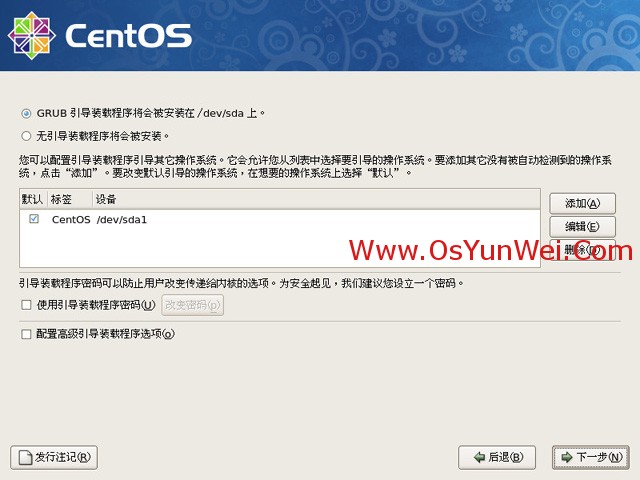
默认 下一步,出现下面的界面
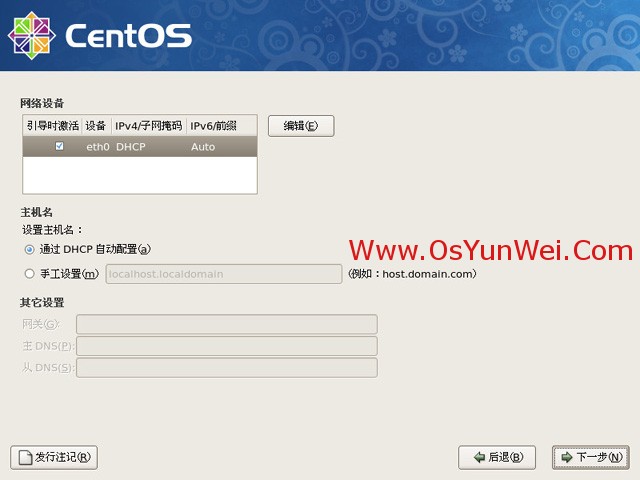
设置主机名字、IP地址等信息,这里默认下一步,等系统安装完成之后再设置
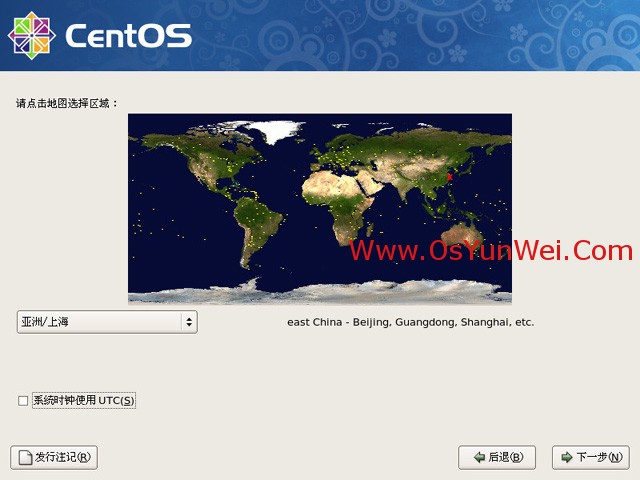
时区选择,选择 亚洲/上海
取消系统时钟使用UTC前面的勾,不使用UTC时间
下一步,出现下面的界面
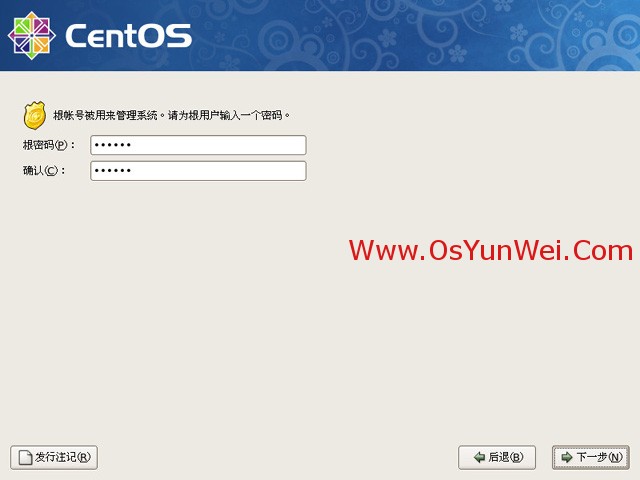
设置root密码,输入2次密码
下一步,出现下面的界面
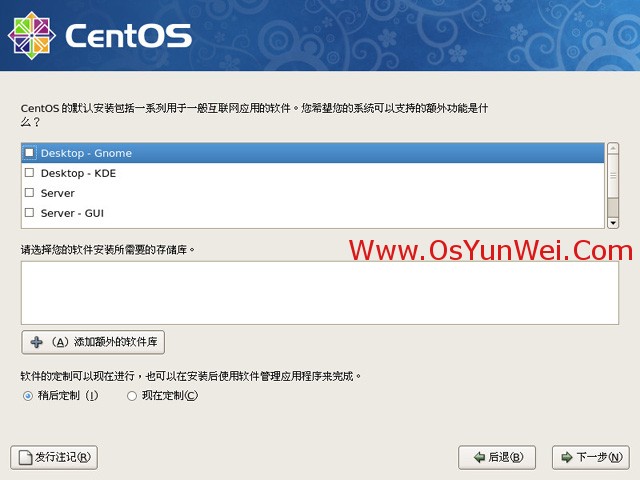
软件选择界面
取消Desktop – Gnome前面的勾
备注:服务器系统采用最小话安装,不安装任何软件包
点下一步,出现下面的界面
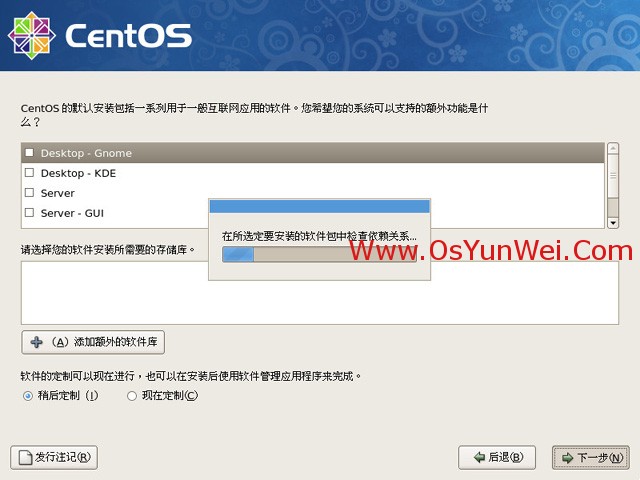
检查安装包之后,会出现下面的界面
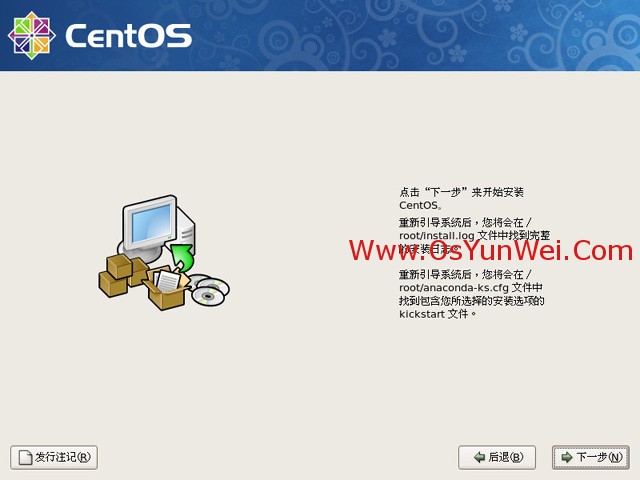
设置完成,点下一步进行安装
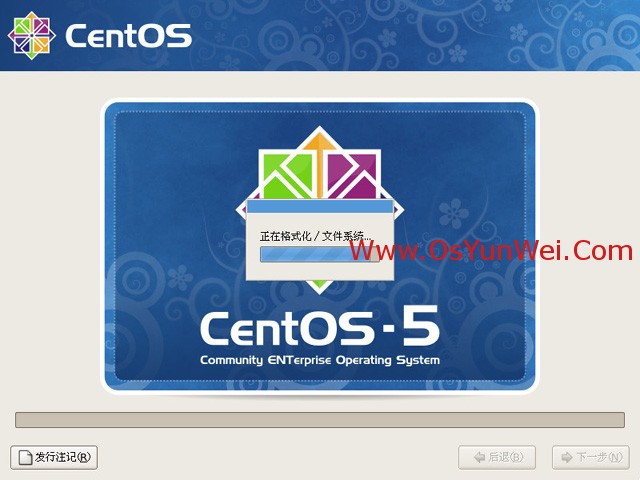
正在安装中
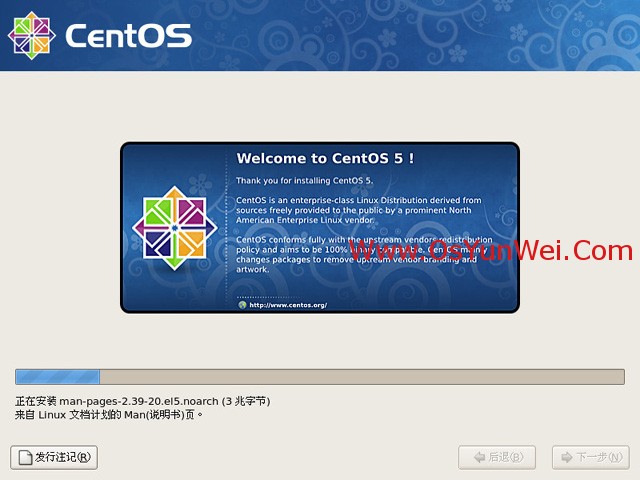
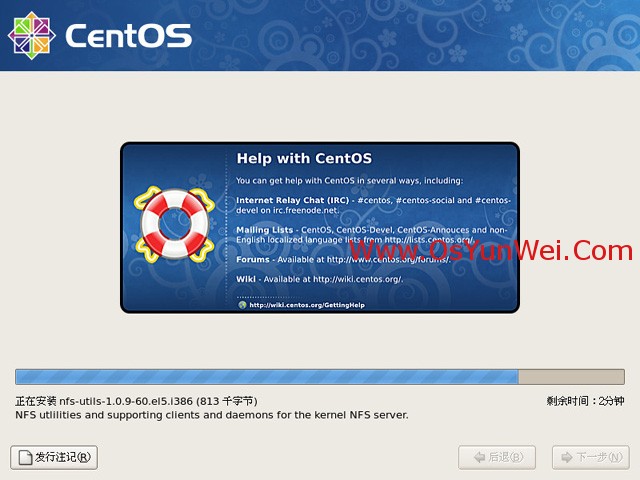
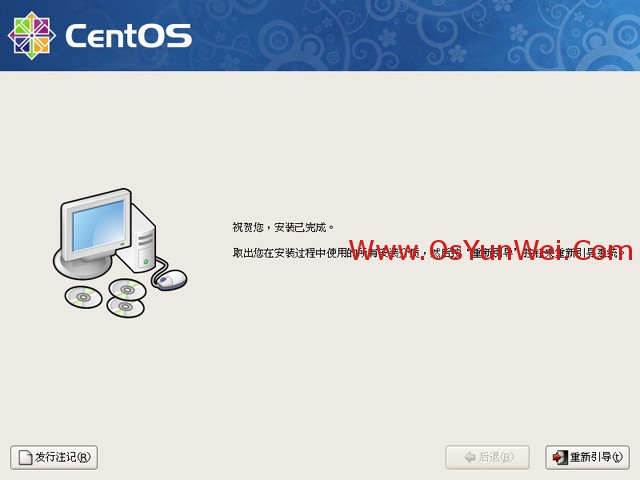
安装完成,点重新引导,系统自动重启
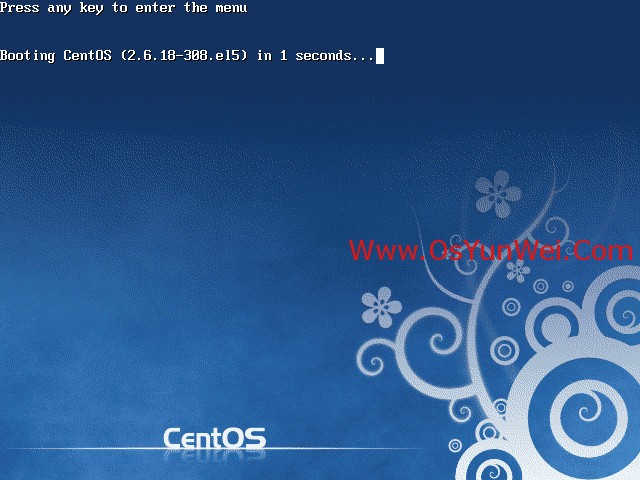
系统启动过程中会出现下面的界面(系统设置界面)
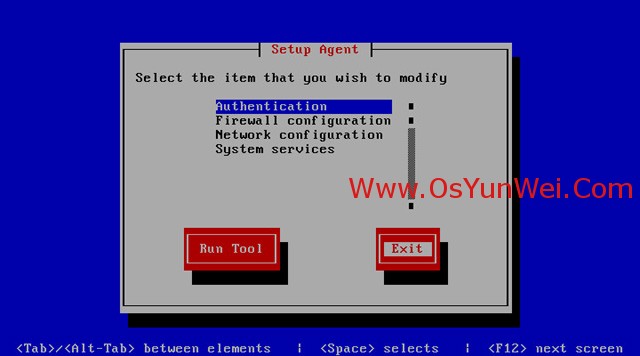
按键盘上的Tab键,切换到Exit上回车,跳过设置,进入系统登录界面
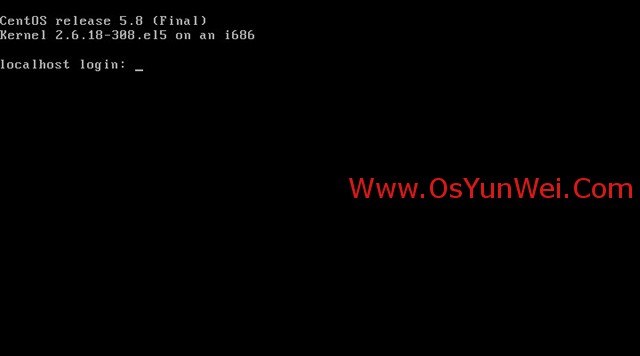
至此,CentOS 5.8系统安装完成
» 本文链接:http://www.osyunwei.com/archives/4881.html
用光盘成功引导系统,会出现下面的界面
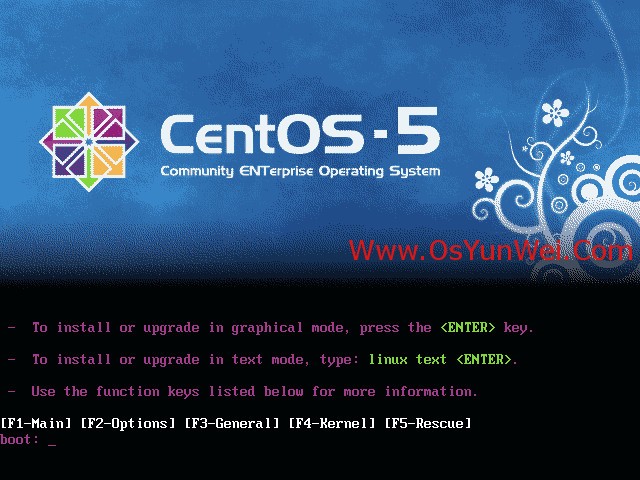
直接回车,进入图形化安装界面
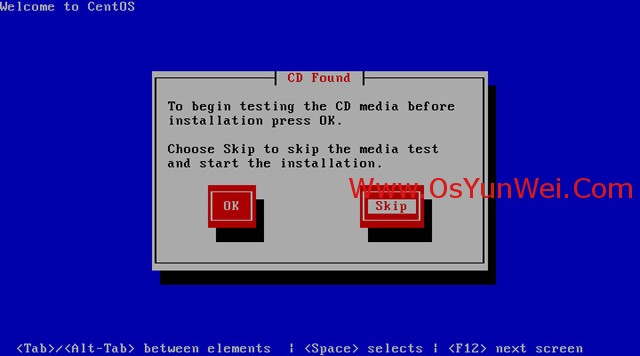
按键盘上的Tab键,把光标定位到skip,然后回车(跳过光盘镜像检测)
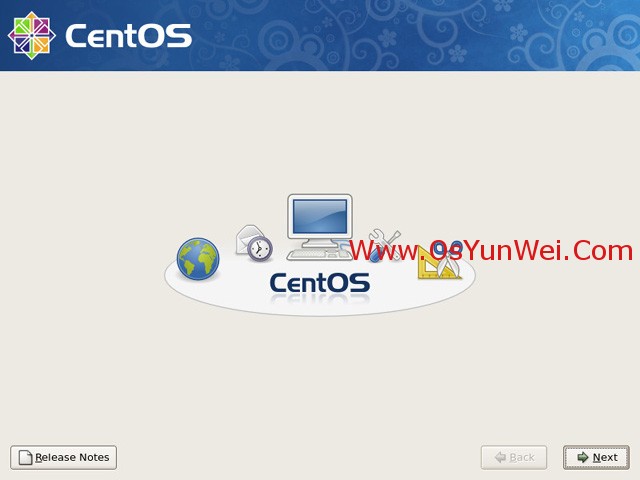
点击Next

语言选择界面:简体中文,点Next
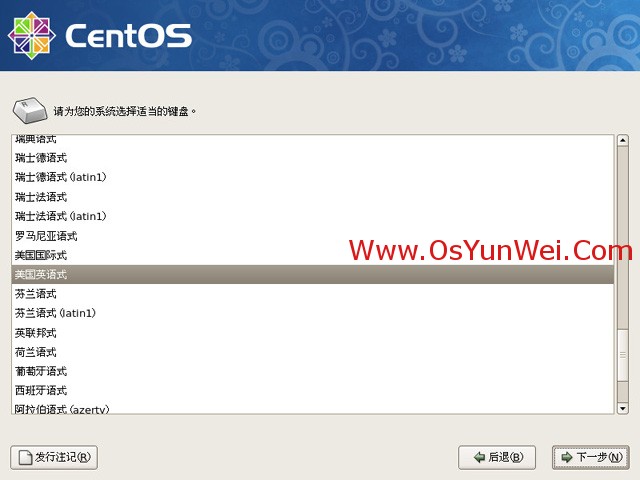
键盘模式:美国英语式 点下一步
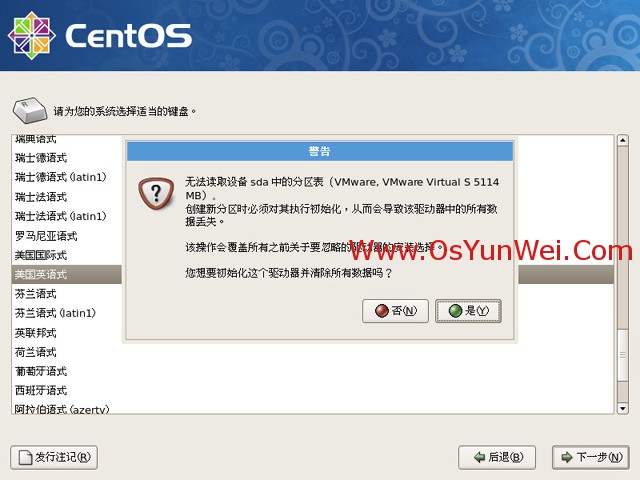
如果磁盘之前没有分区过,会出现上面的界面,点是 (初始化这个驱动器并清除所有数据),出现下面的界面
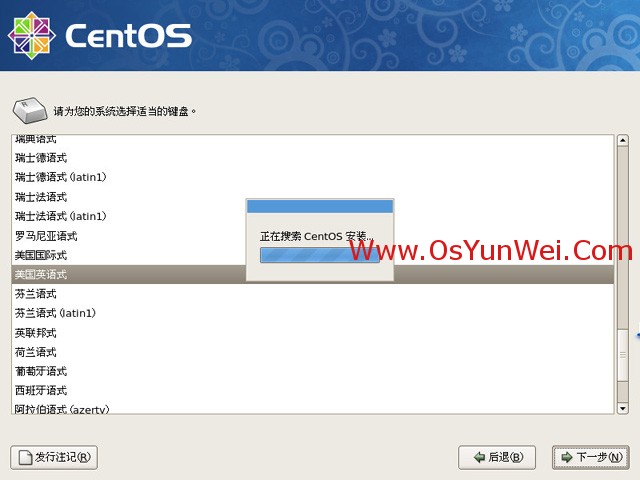
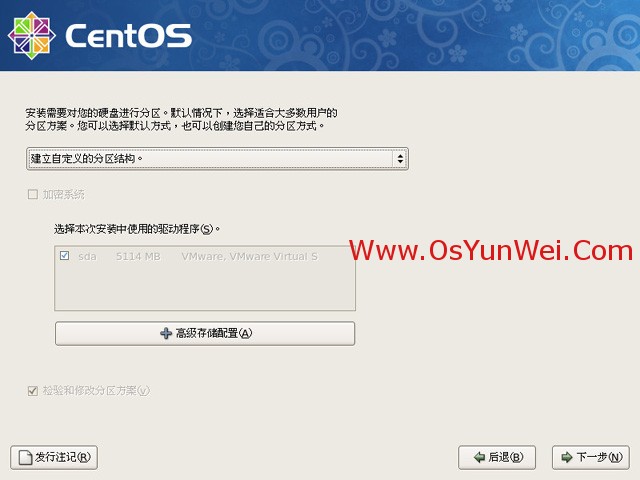
磁盘分区模式,选择"建立自定义的分区结构"
下一步
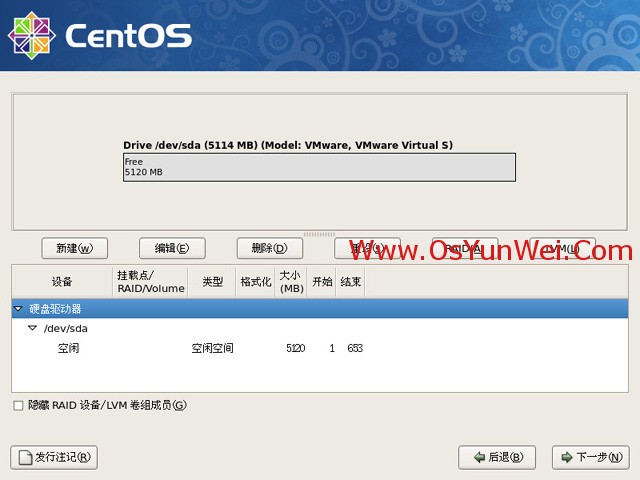
进入磁盘分区界面
说明:在对磁盘进行分区之前,要先规划好如何分区,每个分区设置多大
我这里的分区如下
/ 4096MB
Swap 1019MB #swap一般建议为物理内存的2倍大小
建议:生产服务器可以单独划分一个/data分区
这样做的好处是,如果系统出现问题,不会影响到数据,或者需要重装系统,数据不用转移。
点新建,会出现下面的界面
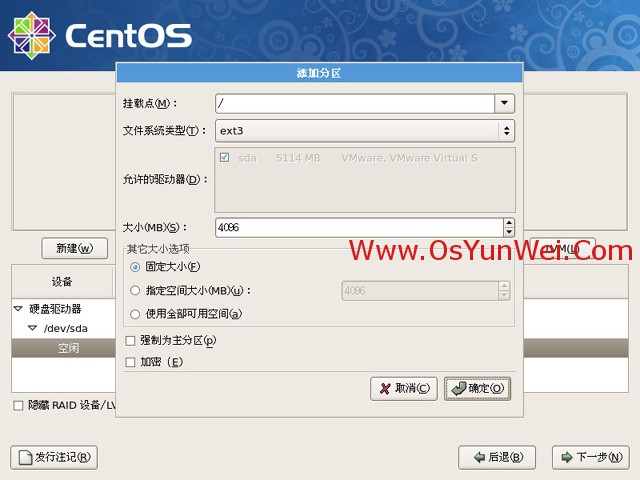
挂载点: /
文件系统类型:ext3
大小:4096
其它大小选项
选择:固定大小
设置好之后,点确定,出现下面的界面
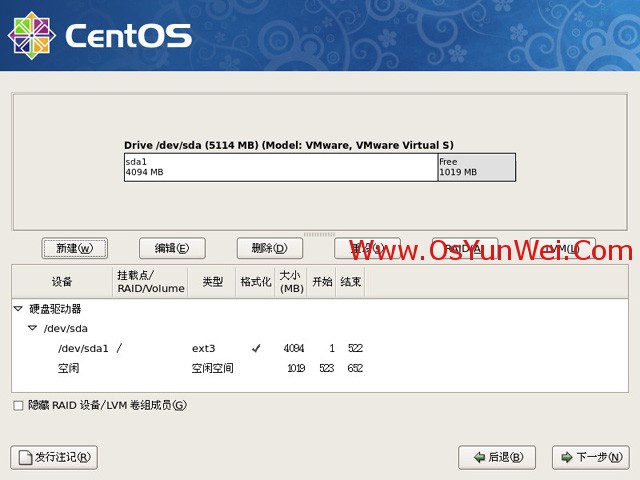
继续点新建,会出现下面的界面
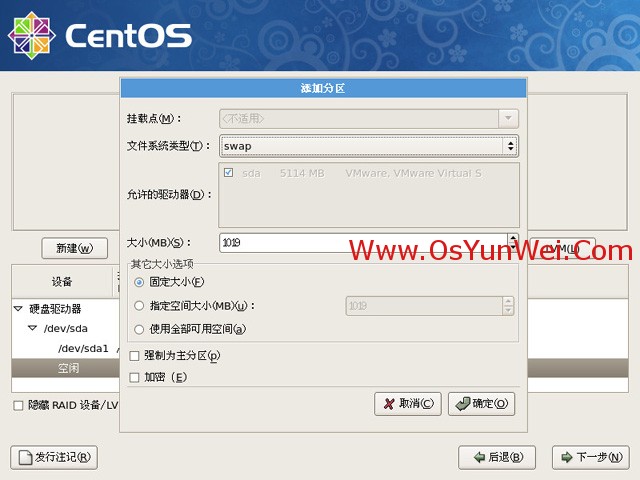
文件系统类型:swap
大小:1019
其它大小选项
选择:固定大小
设置好之后,点确定,出现下面的界面
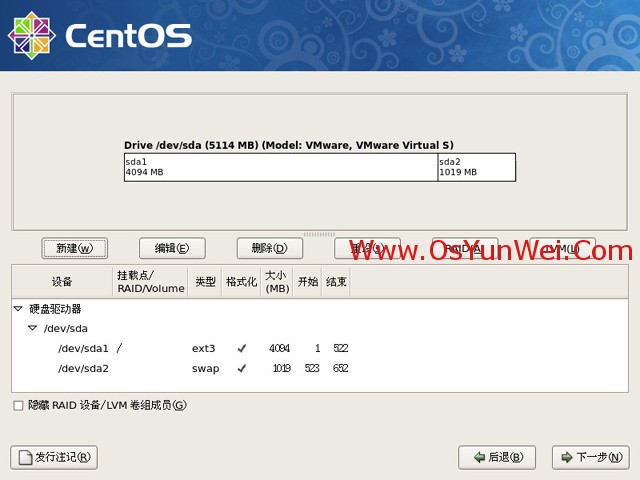
分区完成,点下一步,出现下面的界面
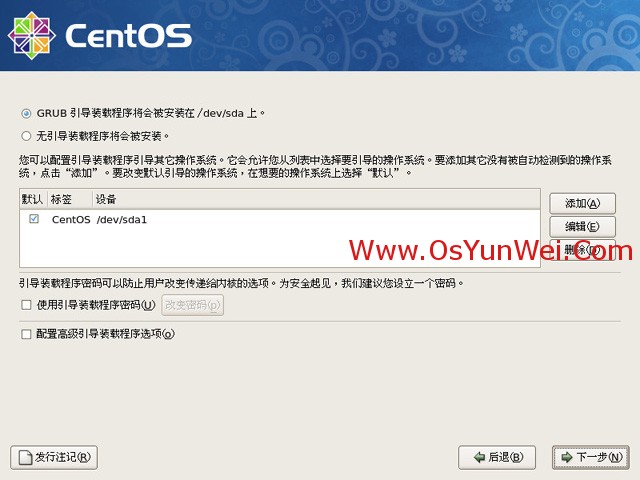
默认 下一步,出现下面的界面
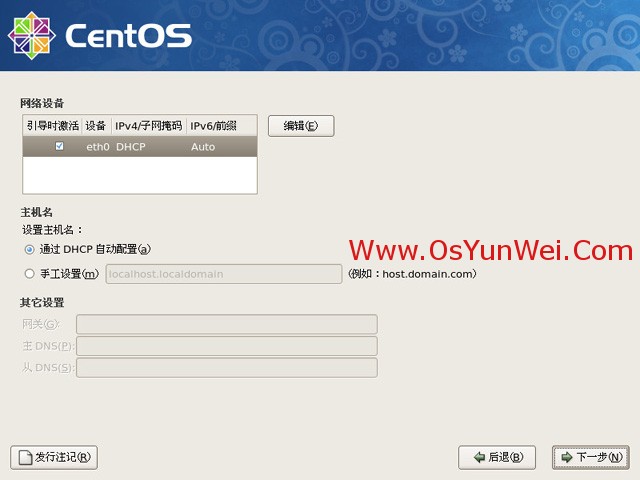
设置主机名字、IP地址等信息,这里默认下一步,等系统安装完成之后再设置
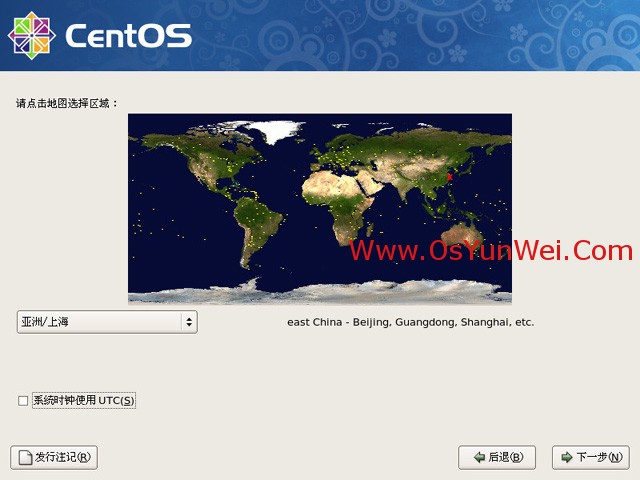
时区选择,选择 亚洲/上海
取消系统时钟使用UTC前面的勾,不使用UTC时间
下一步,出现下面的界面
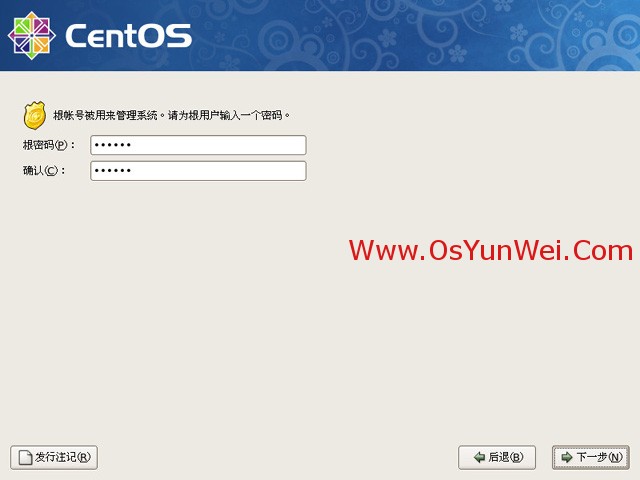
设置root密码,输入2次密码
下一步,出现下面的界面
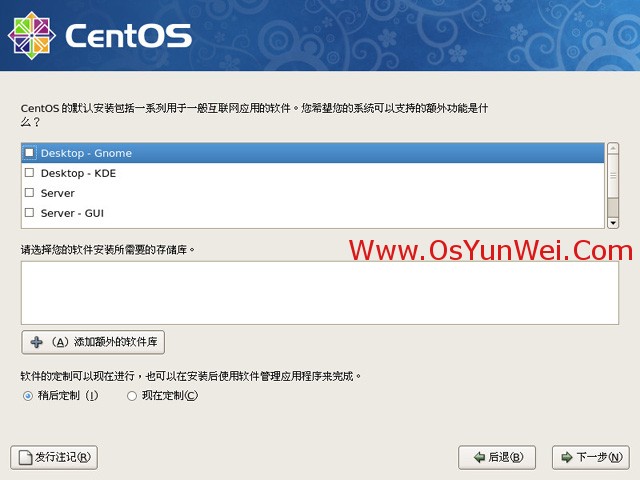
软件选择界面
取消Desktop – Gnome前面的勾
备注:服务器系统采用最小话安装,不安装任何软件包
点下一步,出现下面的界面
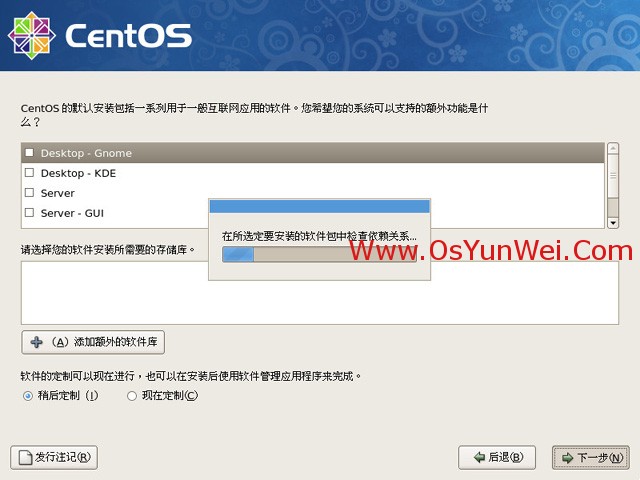
检查安装包之后,会出现下面的界面
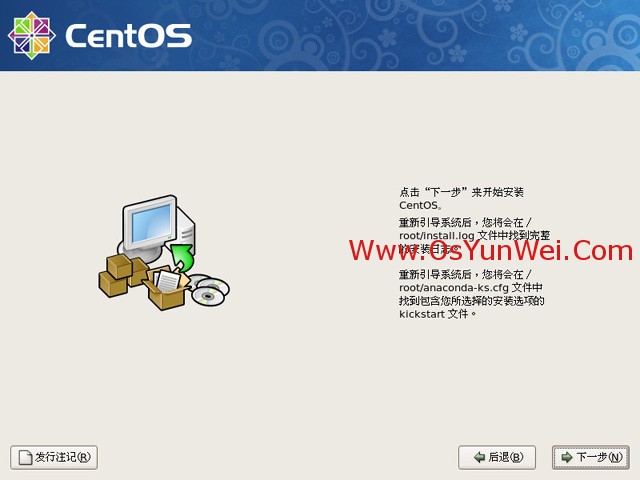
设置完成,点下一步进行安装
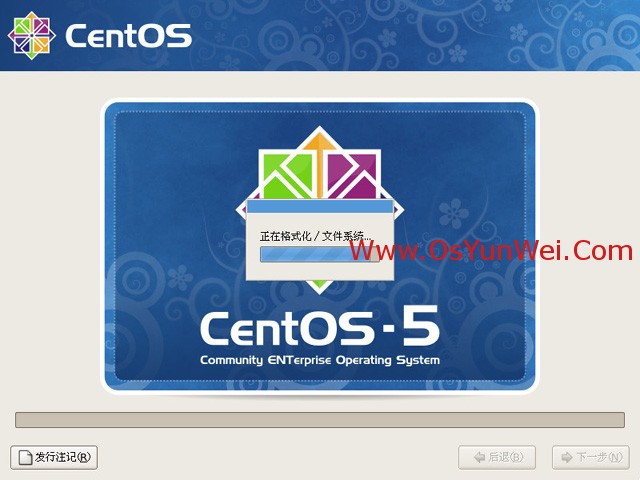
正在安装中
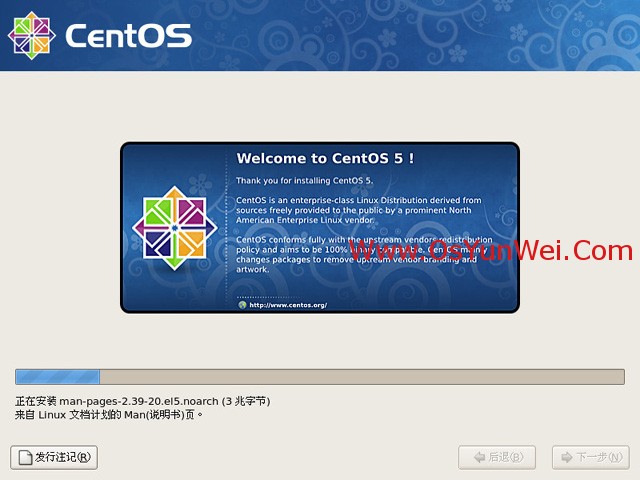
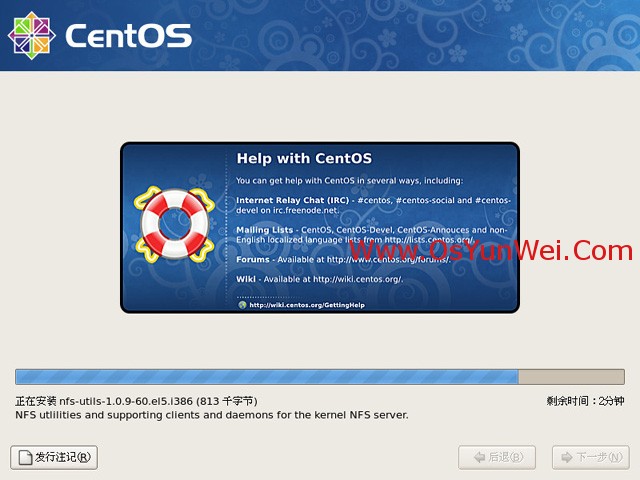
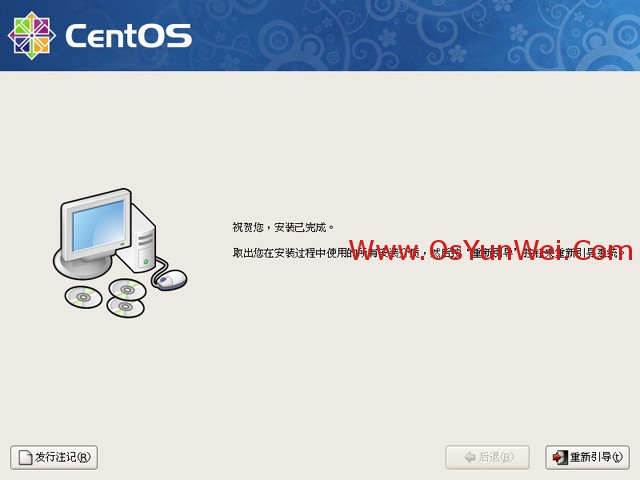
安装完成,点重新引导,系统自动重启
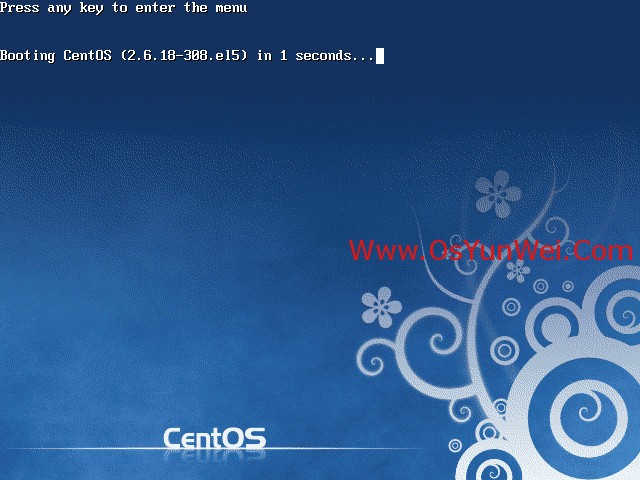
系统启动过程中会出现下面的界面(系统设置界面)
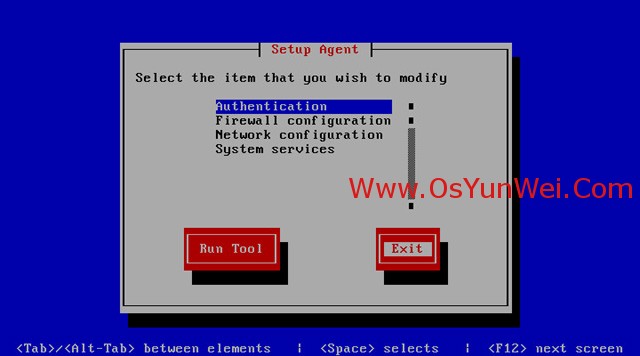
按键盘上的Tab键,切换到Exit上回车,跳过设置,进入系统登录界面
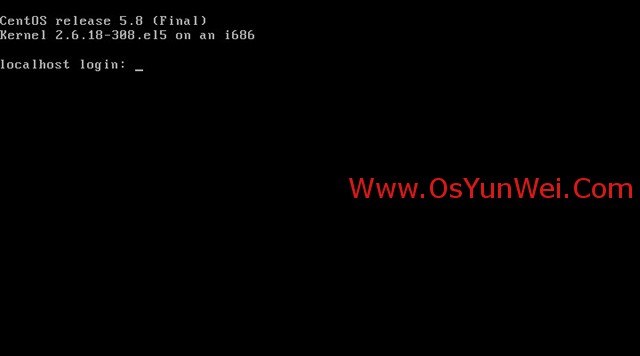
至此,CentOS 5.8系统安装完成
» 本文链接:http://www.osyunwei.com/archives/4881.html
相关文章推荐
- CentOS 5.8安装图解教程
- CentOS 5.8安装图解教程
- CentOS 6.2安装(超级详细图解教程)
- CentOS 6.2安装(超级详细图解教程)
- CentOS 6.3安装教程(详细图解)
- U盘安装centos 6.3教程(超级详细图解教程) (转)
- CentOS 6.4 服务器版安装教程(超级详细图解)
- [Linux CentOS6.2] CentOS 6.2 详细安装教程(全图解,转载)
- wdOS v1.0安装教程(基于CentOS 5.8精简版,集成wdcp管理系统)
- U盘安装centos 6.3教程(超级详细图解教程)
- CentOS 6.0 图形(图解)安装教程
- CentOS 6.0 图形(图解)安装教程、基本配置、网络配置、软件源配置、安装压缩、语言包 一.准备安装CentOS 6
- 最新版CentOS 6.3安装(详细图解教程)
- U盘安装centos 6.3教程(超级详细图解教程)
- CentOS 6.0安装图解教程
- U盘安装CentOS 6.2(超级详细图解教程)
- CentOS 5.5安装图解教程
- CentOS 6.0 图形(图解)安装教程、基本配置、网络配置、软件源配置、安装压缩、语言包
- CentOS 6.3安装(详细图解教程)
- XP下硬盘安装CentOS 6.0图解教程
